Ako nastaviť pripomienky liekov na vašom iPhone
Jedným z najužitočnejších doplnkov k iOS 16 a watchOS 9 je možnosť zaznamenávať lieky v aplikácii Apple Health.
Aktualizácia umožňuje používateľom spravovať lieky, vitamíny a doplnky pod jednou strechou s pravidelne naplánovanými pripomienkami sledovať, kedy užívate alebo vynechávate lieky, spolu s v podstate 10-minútovým tlačidlom odloženia pre prípad, že ste zaneprázdnení, keď dostanete upozorniť.
Ak ste v USA, môžete dokonca skenovať lieky pomocou fotoaparátu iPhone, hľadať lieky v databáze spoločnosti Apple a získať prehľad o tom, ako môžu vaše lieky interagovať.
Dúfajme, že tieto funkcie dorazia do Veľkej Británie v budúcnosti, ale zatiaľ sa obmedzujeme na základné funkcie protokolovania tu, ktoré zahŕňajú pripomienky a históriu liekov na sledovanie toho, ako často užívate alebo vynechávate svoje lieky počas 28 dní obdobie.
Posuňte zobrazenie nadol a zistite, ako si na svojom zariadení nastaviť pripomienky liekov iPhone s iOS 16.
Čo budete potrebovať:
- iPhone so systémom iOS 16
Krátka verzia
- Otvorte aplikáciu Zdravie
- Klepnite na položku Prehľadávať
- Vyberte položku Lieky
- Klepnite na Pridať liek
- Zadajte názov svojho lieku
- Vyberte si typ a silu lieku
- Nastavte frekvenciu
- Prispôsobte si tvar, farbu a pozadie ikony
- Klepnite na Hotovo
Ako nastaviť pripomienky liekov na vašom iPhone
-
Krok
1Otvorte aplikáciu Zdravie

Najprv sa uistite, že váš telefón používa iOS 16, aby ste získali prístup k novej funkcii sledovania liekov.

-
Krok
2Klepnite na položku Prehľadávať

Toto je v pravom dolnom rohu.

-
Krok
3Vyberte položku Lieky

Túto možnosť by ste mali nájsť v strede zoznamu zdravotných kategórií.

-
Krok
4Klepnite na Pridať liek

Ak ste si v minulosti pridali liek, vaša obrazovka môže vyzerať inak ako naša.

-
Krok
5Zadajte názov svojho lieku

Potom klepnite na Ďalej.

-
Krok
6Vyberte si typ lieku

Môže to byť kapsula, tableta, tekutina alebo viac.

-
Krok
7Pridajte silu svojho lieku

Ak si nie ste istí, tento krok môžete preskočiť.

-
Krok
8Vyberte tvar pre ikonu svojho lieku

Tento krok môžete tiež preskočiť.

-
Krok
9Vyberte, ako často budete tento liek užívať

Môžete klepnúť na Pridať čas a vybrať konkrétny čas pre svoje pripomienky.

-
Krok
10Prispôsobte si farby liekov a pozadia

Po dokončení klepnite na Ďalej.

-
Krok
11Uložte kliknutím na Hotovo

V tejto fáze môžete tiež skontrolovať pripomenutie a pridať akékoľvek voliteľné podrobnosti.

Riešenie problémov
Aplikácia Zdravie umožňuje používateľom vyhľadávať v databáze Apple svoje lieky a dokonca pomocou fotoaparátu iPhonu naskenovať štítok na zadnej strane. Táto funkcia je však dostupná iba v USA.
Toto je ďalšia funkcia len pre USA.
Ak ste v Spojených štátoch, môžete klepnúť na Liekové interakcie v sekcii Vaše lieky v aplikácii Zdravie a zobraziť akékoľvek stredne závažné, závažné alebo kritické interakcie medzi liekmi, ktoré užívate. Tu sú však zahrnuté iba lieky v databáze spoločnosti Apple, čo znamená, že nebudete môcť zobraziť možné interakcie týkajúce sa neuvedených liekov.
Možno sa ti bude páčiť…

Ako zrušiť odosielanie iMessages v systéme iOS 16

Ako sledovať svoje kroky bez Apple Watch v systéme iOS 16
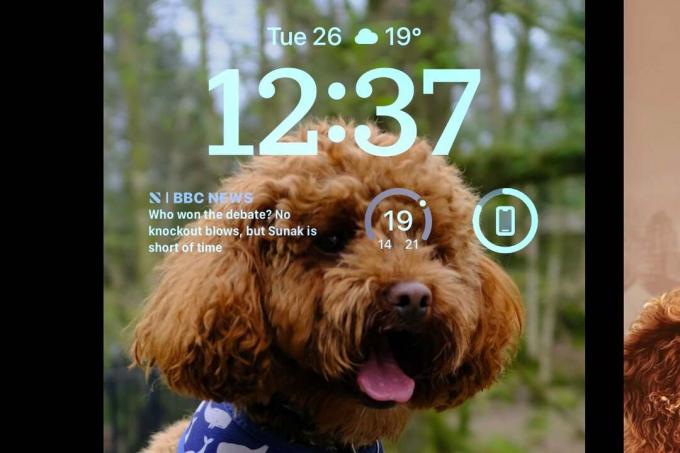
Ako zmeniť a prispôsobiť uzamknutú obrazovku v systéme iOS 16
Prečo dôverovať našej žurnalistike?
Dôveryhodné recenzie, založené v roku 2004, existujú, aby našim čitateľom poskytli dôkladné, nezaujaté a nezávislé rady o tom, čo kúpiť.
Dnes máme milióny používateľov mesačne z celého sveta a ročne posúdime viac ako 1 000 produktov.



